Gids voor het branden van cd naar iTunes in 2025
Cd branden naar iTunes? U kunt iTunes gebruiken om muziek op dvd's of cd's te branden om in de auto of thuis af te spelen. Door Apple Music gedownloade muziek en door iTunes gehuurde of gekochte films kunnen niet op dvd's of cd's worden gebrand, dus houd daar rekening mee. Waarom?
Nummers die in de iTunes Store zijn gekocht, kunnen op cd worden gebrand. Omdat gedownloade iTunes M4P/AAC-muziek, Apple Music en gedownloade iTunes-films allemaal zijn gemarkeerd als onderdeel van het Apple-lidmaatschap, kunnen ze niet rechtstreeks op een cd naar iTunes worden gebrand. Maak je geen zorgen, in dit artikel leer je hoe je Apple Music op cd's kunt branden met behulp van een uitstekende Apple Music naar cd-converter.
Artikel Inhoud Deel 1. Alles wat je nodig hebt om Apple Music op cd te brandenDeel 2. Converteer Apple Music-tracks naar MP3Deel 3. Andere manieren om Apple Music op cd te branden op Windows of MacDeel 4. Overzicht
Deel 1. Alles wat je nodig hebt om Apple Music op cd te branden
Stap 1: Een schijfstation dat echt schijven kan branden, is vereist op uw Windows- of Mac-computer.
Stap 2: Apple Music Converter
Om Apple Music-nummers op cd te branden, converteert u eerst al uw favoriete muziek naar MP3 of een ander cd-brandformaat. Als gevolg hiervan heb je een bekwame Apple Music-converter nodig.
Stap 3: Een cd-brander (een recordable) CD-RW of cd-r-station)
Als uw computer geen ontworpen cd-brander heeft, moet u een extra cd-brander aanschaffen om Apple Music- of MP3-bestanden op cd te branden.
Stap 4: Een opneembare lege schijf
Apple Music wordt op dit opslagmedium opgeslagen.
Stap 5: Maak een iTunes-afspeellijst van de Apple Music-nummers die u op de cd plaatst. Om een lijst met nummers te maken, gaat u daar naar Bestand - Nieuw - Afspeellijst en geeft u deze een naam.
Stap 6: Software voor het branden van cd's

Deel 2. Converteer Apple Music-tracks naar MP3
Maak een cd met mp3-muziek met iTunes en andere gratis programma's voor het branden van schijven voor Mac of Windows.
TunesFun Apple Music naar CD Converter, beter bekend als TunesFun Apple Music Converter, kunt u Apple Music opslaan als onbeveiligde audiobestanden. Het is een professionele Apple Music Converter die: converteer Apple Music-bestanden naar WAV, MP3, FLAC, AAC, AIFF of ALAC met behoud van verliesvrije audiokwaliteit.
Daarnaast krijg je toegang tot een gratis toolbox op TunesFun die een Online Drive Uploader, CD-brander, ID3-editor en Format Converter bevat om u te helpen het meeste uit uw muziek te halen. Met behulp van onze alles-in-één muziekdownloader kunt u gemakkelijk download Apple Music in mp3-bestand en brand Apple Music-nummers op CD op uw Windows- of Mac-computer.
iTunes Audio Converter heeft de volgende kenmerken:
- Neem Apple Music, audioboeken, M4P-muziek en podcasts op iTunes op;
- Apple Music-bestanden kunnen worden geconverteerd naar ALAC/WAV/MP3/FLAC/AAC/AIFF.
- 16X conversieratio Bewaar alle metadata en ID3-tags.
- De gebruikersinterface is eenvoudig en vereenvoudigd, waardoor het eenvoudig te gebruiken is.
- Gratis updates en technische assistentie zijn inbegrepen.
- Compatibel met Windows 10 en macOS.
Hoe Apple Music naar MP3 te converteren: een stapsgewijze handleiding
De volledige uitleg hieronder leidt je door het proces van het converteren van muziek van Apple Music naar MP3 en het branden ervan op CD. Download a.u.b. voordat u begint TunesFun Apple Music-converter.
STAP 1: Installeren en uitvoeren TunesFun Apple Music-converter.
Start op uw pc TunesFun Apple Music-converter. Kies vervolgens, nadat het programma is gestart, de nummers uit uw afspeellijst die u wilt converteren. Omdat deze converter batchconversie ondersteunt, kunt u veel nummers tegelijk selecteren.
Probeer het gratis Probeer het gratis
STAP 2: Gebruik TunesFun Apple Music Converter om Apple Music op te nemen.
Nadat je je muziek hebt gekozen, kun je vrij het uitvoeraudioformaat kiezen. In onze situatie zullen we MP3 selecteren, omdat we er de voorkeur aan geven dat ons Apple Music-nummer naar dit formaat wordt geconverteerd. U kunt ook het bestemmingspad kiezen waar u de geconverteerde muziek wilt zien.

STAP 3. Begin de conversie door op de knop "Converteren" te klikken.
Als u tevreden bent met de parameters, klikt u op de knop "Converteren" om de conversie te starten. De lengte van de procedure wordt bepaald door het aantal audiobestanden dat u hebt gekozen. Nadat de conversie is voltooid, kunt u de geconverteerde muziek bekijken in de eerder opgegeven map.

Deel 3. Andere manieren om Apple Music op cd te branden op Windows of Mac
Zo maakt u een audio-cd zonder iTunes door gebruik te maken van een gratis cd-branderprogramma voor Mac of Windows. U kiest de relevante tool voor uw huidige versie.
Microsoft Windows:
STAP 1: Start ImgBurn en kies "Bestanden/mappen naar schijf schrijven" in de applicatie
STAP 2: Om veel Apple Music-mappen tegelijk te importeren, klikt u op de knop "Bladeren naar een map". Alle nummers die u op een dvd wilt branden, kunnen in dezelfde map worden opgeslagen.
STAP 3: Om te beginnen met het genereren van uw eigen cd, klikt u op de optie Map/Schijf. U krijgt een promptvenster en u moet op "Ja" tikken om door te gaan.
Voordat u Apple Music samen met een cd in uw auto-cd-speler afspeelt, moet u wachten tot de brandprocedure is voltooid.
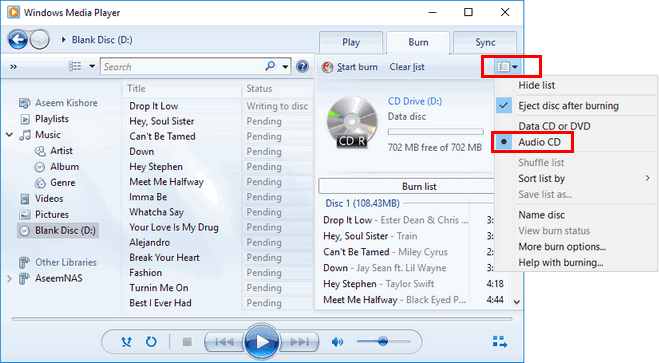
Mac:
STAP 1: Wanneer u de Burning-toepassing op Mac start, ziet u de primaire interface die hieronder wordt weergegeven.
STAP 2: Om muziekbestanden aan de software toe te voegen, selecteert u "Audio" en klikt u op de knop "+". Selecteer vervolgens in de rechterbovenhoek een MP3 of audio als CD en klik vervolgens op "Branden" om door te gaan.
STAP 3: Nu verschijnt er een promptvenster waarin u wordt gevraagd de snelheid te kiezen. Selecteer "Max Mogelijk (2X)" en kies "Branden" om te beginnen met het converteren van Apple Music-afspeellijsten naar MP3-schijven
Moet nu in staat zijn om Apple Music-nummers volledig aan cd toe te voegen en na een paar minuten te genieten van Apple Music met elke cd-speler.
Deel 4. Overzicht
Met alle hierboven genoemde technieken kunt u nummers van Apple Music op cd's branden. Voordat u echter begint met branden, moet u eerst TunesFun Apple Music Converter om Apple Music te converteren naar DRM-vrije muziekformaten zoals MP3. Samenvattend: om Apple Music op cd te branden, hebt u de volgende items nodig: een gerenommeerde Apple Music-converter, een lege cd, een app voor het branden van cd's en een cd-brander. De Apple Music-converters, het belangrijkste hulpmiddel voor het decoderen van de DRM van Apple Music, zullen een grote invloed hebben op de prestaties van gebrande muziek.
Probeer het gratis Probeer het gratis
Hierdoor TunesFun Apple Music Converter moet je eerste keuze zijn, omdat het niet alleen je nummers tot 1000 keer sneller converteert, maar ook de trackkwaliteit behoudt. Het verschil is dat je ofwel de muziek van de iTunes Store hebt gekocht en deze op een cd hebt gebrand zoals andere iTunes-nummers, of dat je mp3-versies van Apple Music hebt gemaakt om de cd naar itunes te branden.
laat een reactie achter